Przeszukaj Bazę wiedzy po słowach kluczowych
Import danych z KPIR (DOS/Windows)
W celu zaimportowania danych do programu DGCS System należy:
-
- Zainstalować program DGCS System zgodnie z instrukcją na stronie: https://dgcs.pl/baza-wiedzy/instalacja-dgcs-system/
- W programie DGCS System utworzyć nową, czystą bazę danych – program sam o to poprosi przy pierwszym uruchomieniu.
- Uruchomić program i wybrać Narzędzia → Import danych początkowych z Księgi (DOS lub Biznesmen).

- W oknie Import danych księgi DOS i Biznesmen, w polu Ścieżka podaj katalog Księga. W podanym przykładzie zostanie zaimportowany słownik kontrahentów, jeżeli mają zostać zaimportowane również zapisy należy zaznaczyć pozostałe dwa parametry: Zapisy księgowań oraz Rejestry VAT.

- Po zatwierdzeniu poprzez opcję w przypadku pracy na wieloksiędze DOS/Windows, zostanie wyświetlone okno z wyborem księgi, z której chcemy zaimportować dane.

- W przypadku importu księgi oraz VAT’u należy wskazać rok, który ma zostać zaimportowany. Uwaga! można zaimportować tylko jeden rok!
 Po wybraniu roku i zatwierdzeniu opcją Ok program przeprowadzi import danych.
Po wybraniu roku i zatwierdzeniu opcją Ok program przeprowadzi import danych.
Zakładanie nowych klientów biura rachunkowego.
Jeżeli w programie DOS odbywała się praca na wielu księgach w celu założenia kolejnego klienta należy w programie DGCS System przejść do opcji Narzędzia → Zarządzanie bazami danych.
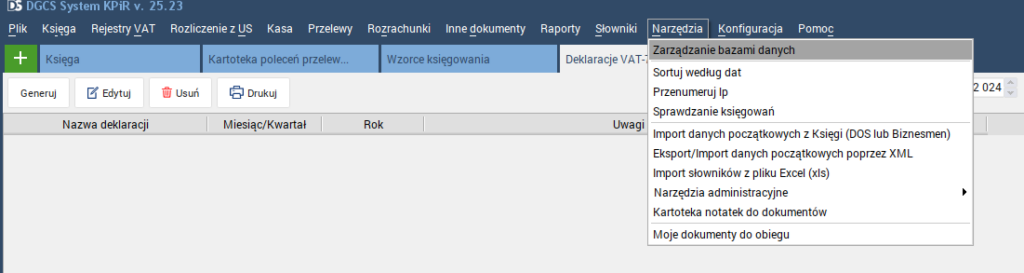
Zostanie otwarte okno Wybór baz danych, w którym można dodać kolejnych klientów poprzez opcję Dodaj.
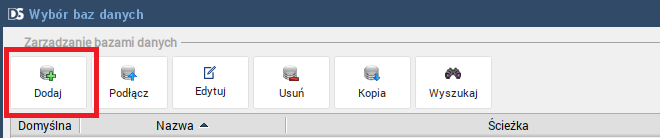
W wyświetlonym oknie Dodawanie bazy danych w polu Nazwa wyświetlana uzupełnić dane tak aby łatwo było można rozpoznać jaki to klient na liście i zatwierdzić opcją Zapisz. Nazwa nie powinna zawierać polskich znaków (ą, ć, ę, ł, ń, ó, ś, ź, ż).
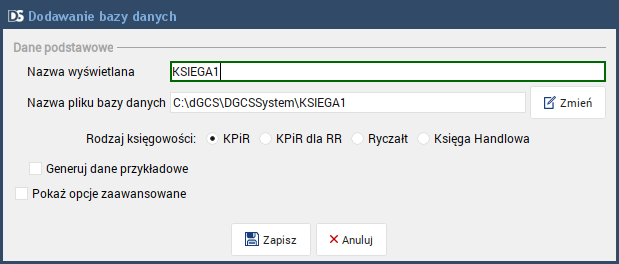

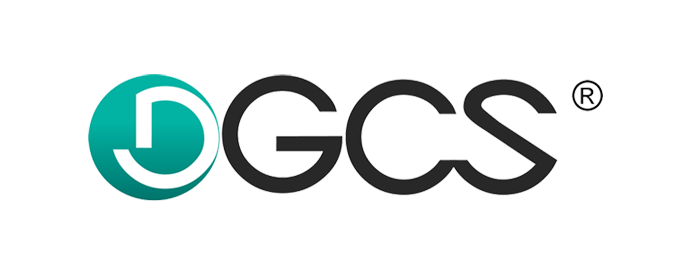
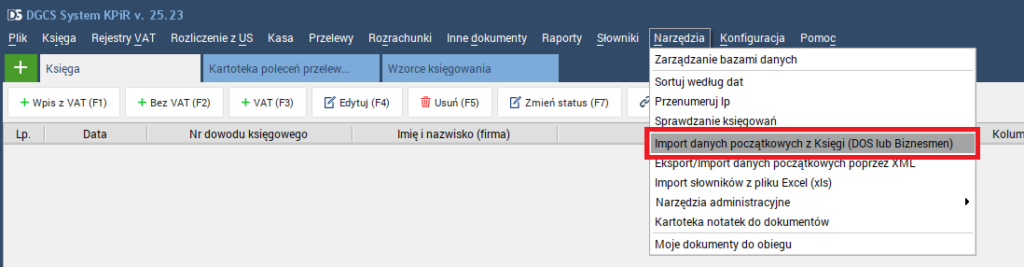
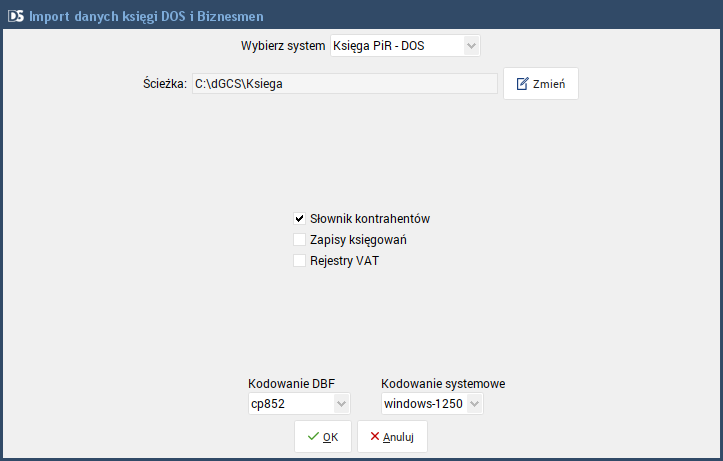
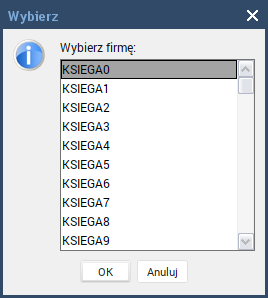
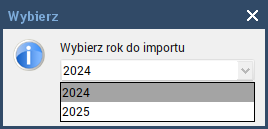 Po wybraniu roku i zatwierdzeniu opcją Ok program przeprowadzi import danych.
Po wybraniu roku i zatwierdzeniu opcją Ok program przeprowadzi import danych.